Dina pendapat abdi, annotations mangrupakeun salah sahiji fungsi paling underappreciated yén sistem operasi ios sarta iPadOS nawiskeun. Beuki seueur kuring perhatikeun yén jalma-jalma ngagunakeun sababaraha aplikasi pihak katilu pikeun ngédit potona - sareng kuring henteu hartosna nambihan saringan, jsb. Nanging, naha anjeun terang yén anjeun ngan saukur tiasa nambihan téks, kaca pembesar, atanapi bahkan tanda tangan kana poto nganggo fungsi Annotation asli, sareng anjeun henteu kedah ngeusian mémori iPhone atanapi iPad anjeun sareng aplikasi anu sanés? Dina tulisan ieu, hayu urang tingali naon anu anjeun tiasa laksanakeun sareng pilihan Anotasi.
Bisa jadi kapentingan anjeun

Di manakah lokasi Anotasi?
Anjeun tiasa nganggo alat Anotasi dina ampir sadaya dokumén gambar. Kantun nempatkeun, Anotasi tiasa dianggo dina sadaya poto dina aplikasi Poto, tapi urang ogé henteu kedah hilap ngeunaan dokumén PDF. Anjeun tiasa sacara gampil nambihan téks, sababaraha catetan, atanapi panginten tanda tangan ka aranjeunna. Dokumén PDF tiasa dipendakan, contona, dina aplikasi Catetan atanapi dina aplikasi Files, hatur nuhun anu tungtungna tiasa dianggo leres tina ios 13 sareng iPadOS 13. Pikeun nempo alat Anotasi ve Poto ngan nyandak poto eta diklik terus di pojok katuhu luhur aranjeunna ngetok Édit. Ayeuna anu anjeun kedah laksanakeun nyaéta ngetok deui di pojok katuhu luhur ikon tilu titik dina bunderan, ti mana teras pilih hiji pilihan Anotasi. Dina kasus dokumén PDF dina aplikasi File ngan ketok on di pojok katuhu luhur Ikon alat anotasi.
Alat naon anu anjeun tiasa dianggo dina Annotation?
Sakumaha anu kuring nyarios dina bubuka, alat Annotation komprehensif pinuh ku sababaraha fungsi sareng fitur anu tiasa mangpaat pikeun anjeun. Gemblengna, fungsi bisa digolongkeun kana lima cabang. Anu kahiji nyaéta klasik lukisan, nalika anjeun milih alat teras dianggo pikeun ngalukis naon waé dina dokumen atanapi poto. Alat ogé sayogi téks, kalawan nu bisa nyelapkeun catetan atawa téks séjén kana dokumen atawa gambar. Séktor katilu nyaéta tanda tangan, kalayan bantosan anjeun tiasa kalayan gampang ngadaptarkeun, contona, kontrak dina format dokumén PDF. Cabang penultimate nyaéta Kaca pembesar, hatur nuhun pikeun anjeun tiasa ngagedekeun naon waé dina dokumen atanapi poto. Industri panungtungan nyaéta wangun - hatur nuhun kana éta, anjeun tiasa ngalebetkeun, contona, alun-alun, elips, gelembung komik, atanapi panah kana file. Upami anjeun ngahijikeun sadaya alat ieu sareng diajar kumaha ngagunakeunana, anjeun gaduh ampir sadayana anu anjeun peryogikeun.
Ngalukis
Kamungkinan ngalukis henteu kedah leungit dina édisi naon waé - sareng éta ogé henteu leungit dina Anotasi Apple. Upami anjeun muka Annotations, anjeun bakal langsung ningali sababaraha alat anu béda-béda di handap, hatur nuhun anu anjeun tiasa sacara manual ngalukis atanapi nyorot naon waé. Sadaya anu anjeun kedah laksanakeun nyaéta milih krayon, pulpén, atanapi sorot anu leres, teras pilih warna anu leres. Satuluyna anjeun ngan make ramo pikeun cet naon diperlukeun.
naskah
Upami anjeun ngetok ikon + dina roda di pojok katuhu handap, anjeun tiasa sacara gampil nambihan kotak téks kana dokumen anjeun. Pikeun ngédit eusi kotak téks, klik dinya teras pilih Édit. Anjeun oge tiasa mupus atanapi duplikat widang teks nganggo prosedur anu sami. Warna téks teras tiasa dipilih dina bar handap, ogé ukuranana, gaya sareng alignment.
tekenan
Kuring pribadi sering nganggo alat Signature, boh dina iPhone sareng Mac kuring. Geus aya poé nalika pikeun nandatanganan dokumén anjeun kudu painstakingly kaluar printer a, nyitak dokumén, asup, lajeng scan eta sarta ngirimkeunana. Kalayan bantosan iPhone, iPad atanapi Mac, anjeun tiasa langsung ngadaptarkeun dokumén dina alat ieu. Ketok ikon + dina roda, teras pilih Tanda tangan, teras Tambahkeun atanapi cabut tanda tangan. Ti dieu anjeun tiasa kalayan gampang ngatur sadaya tanda tangan anjeun, ogé nambihanana nganggo + di kénca luhur. Pas anjeun hoyong nyelapkeun tanda tangan ieu dimana waé, ketok. Tanda tangan teras bakal muncul dina dokumén sareng anjeun tiasa ngarobih posisina ogé ukuranana ku ramo anjeun.
Lupa
Upami anjeun hoyong narik perhatian kana naon waé dina dokumen atanapi poto, anjeun bakal resep kana alat Kaca Pembesar. Anjeun tiasa manggihan deui handapeun + ikon dina roda. Upami anjeun nerapkeun alat Magnifier, pembesar diselapkeun kana dokumen. Anjeun teras bisa ngadalikeun eta ngagunakeun dua roda. Héjo dipaké pikeun nyetél tingkat zum, biru dipaké pikeun nambahan atawa ngurangan wewengkon zum-di. Tangtosna, anjeun tiasa mindahkeun kaca pembesar dimana waé dina dokumén nganggo ramo anjeun.
Wangun
Fitur Annotation panungtungan nyaéta wangun. Sapertos alat anu sanés, anjeun tiasa ningali éta ku ngaklik ikon + di pojok katuhu handap. Sadaya anu anjeun kedah laksanakeun nyaéta milih salah sahiji tina opat bentuk anu sayogi tina ménu leutik. Anjeun teras tiasa nganggo ramo sareng sapuan anjeun pikeun nyaluyukeun ukuranana, posisina dina dokumen, sareng warna sareng ketebalan garis nganggo garis handap.

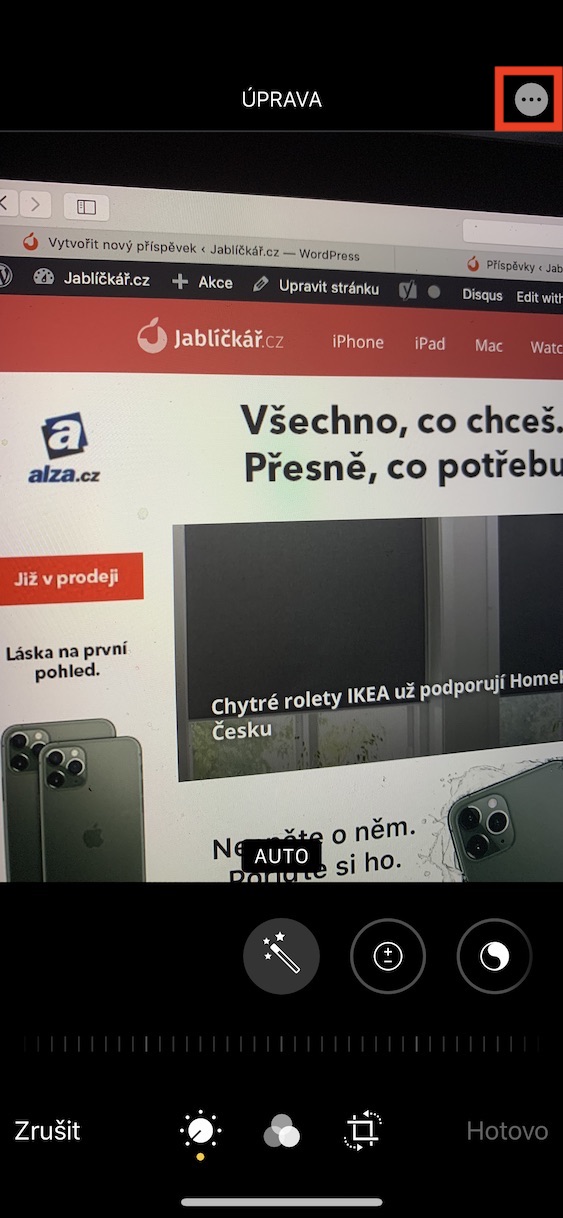
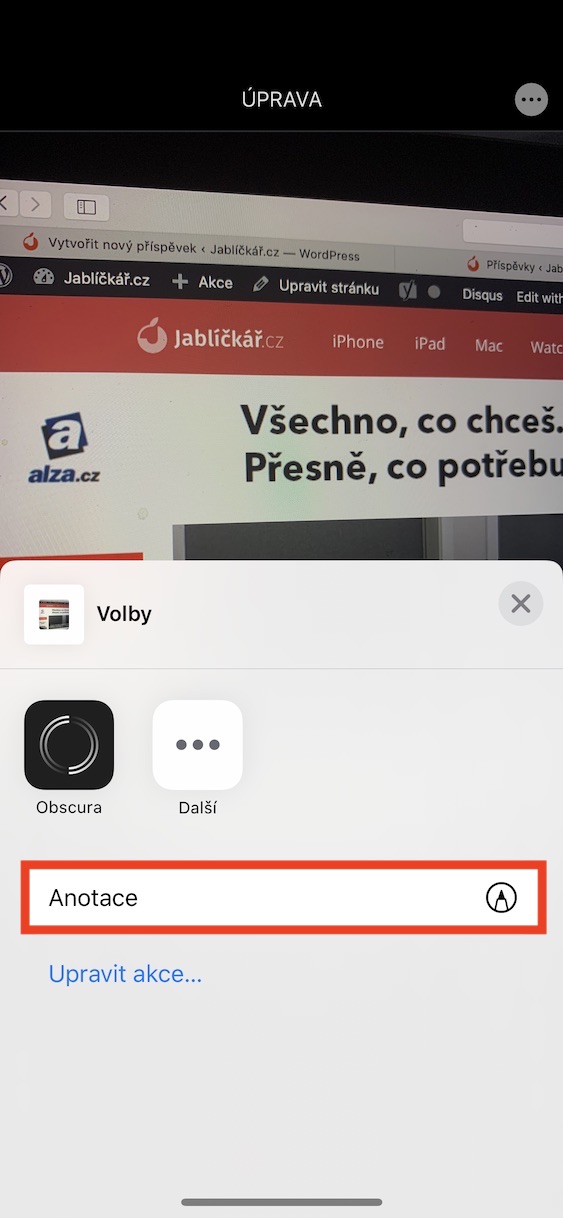
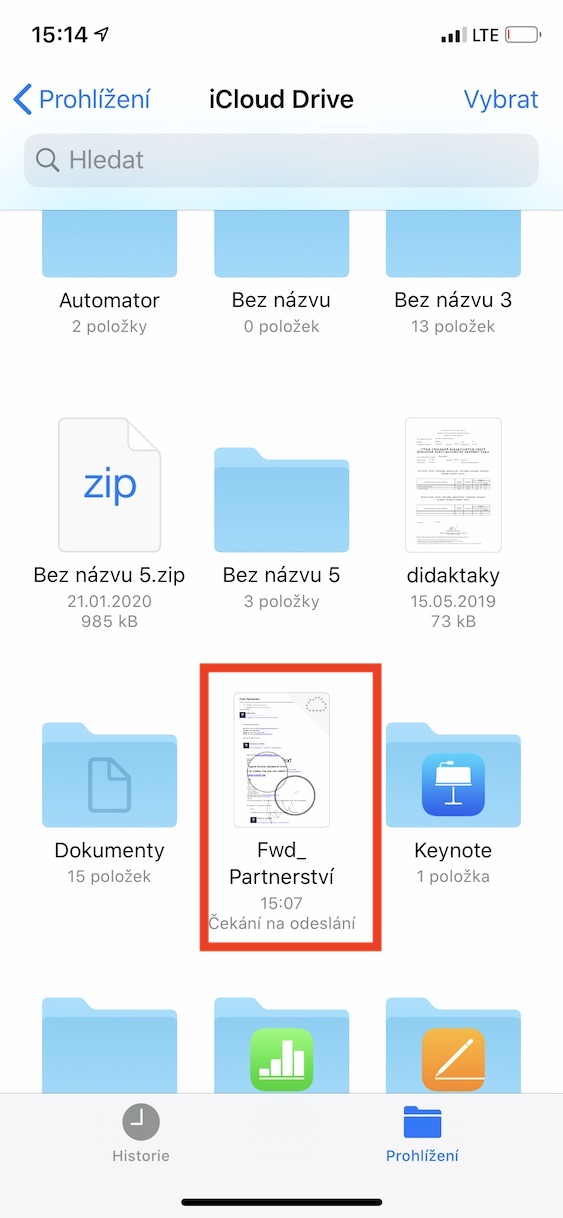

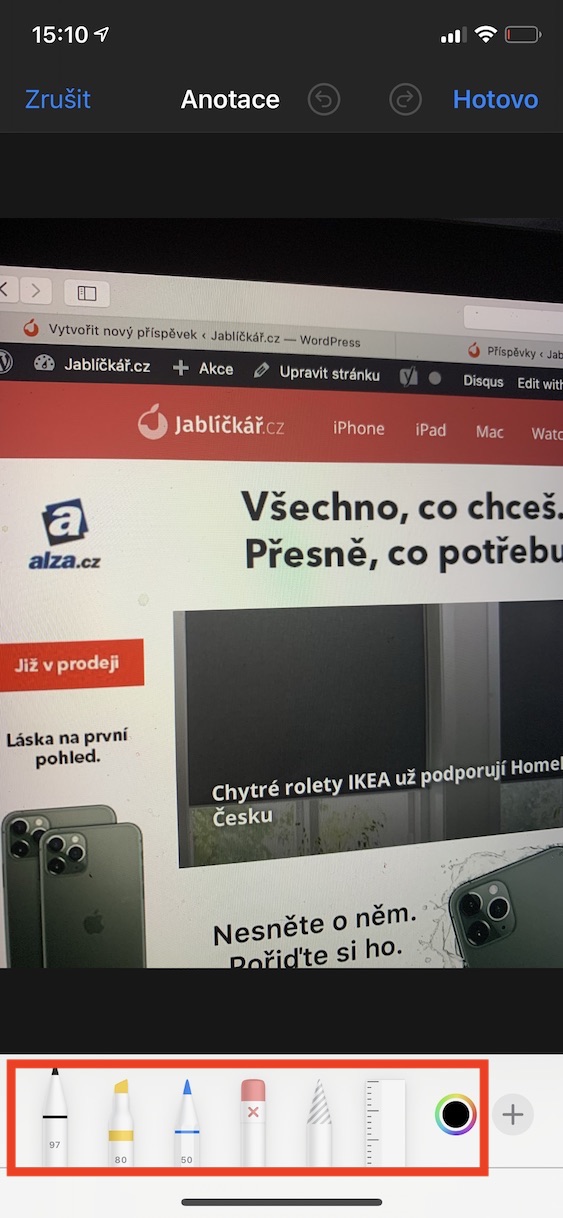
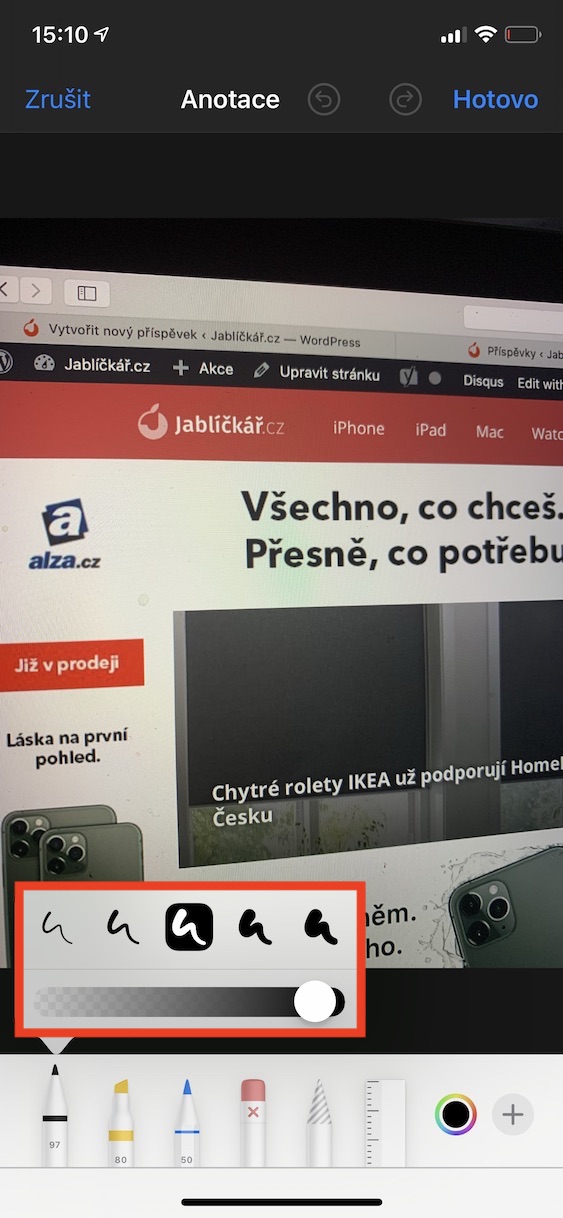
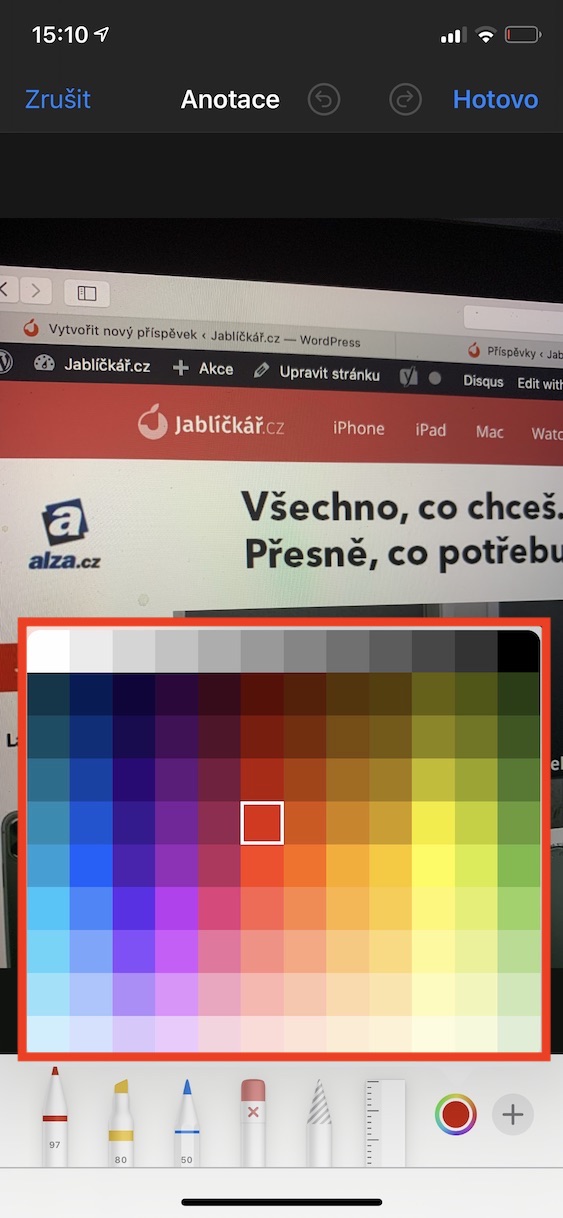
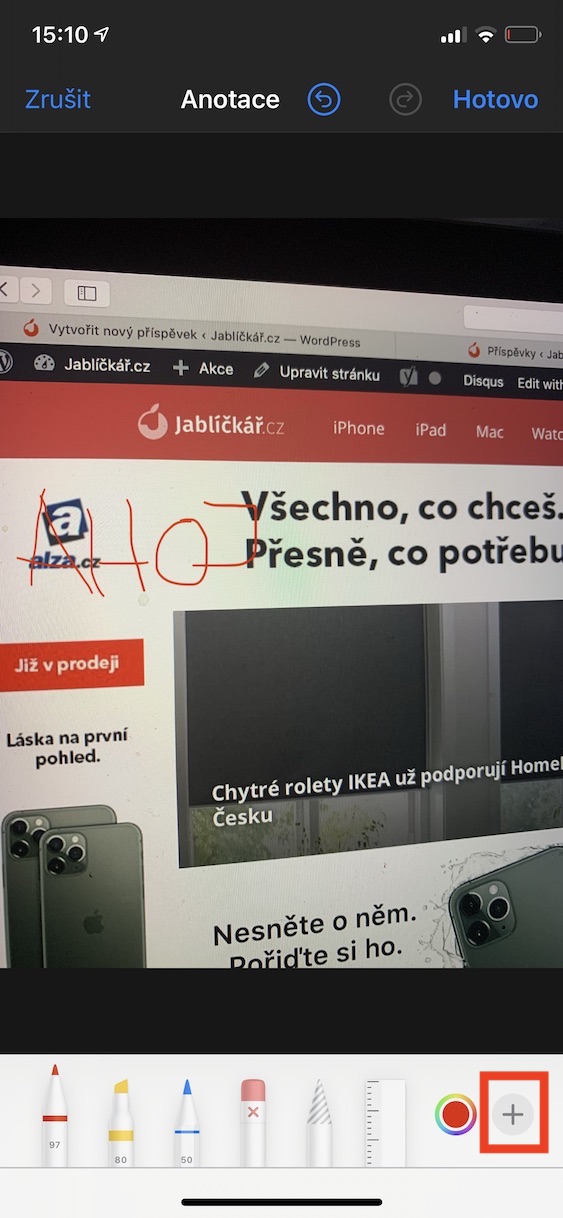
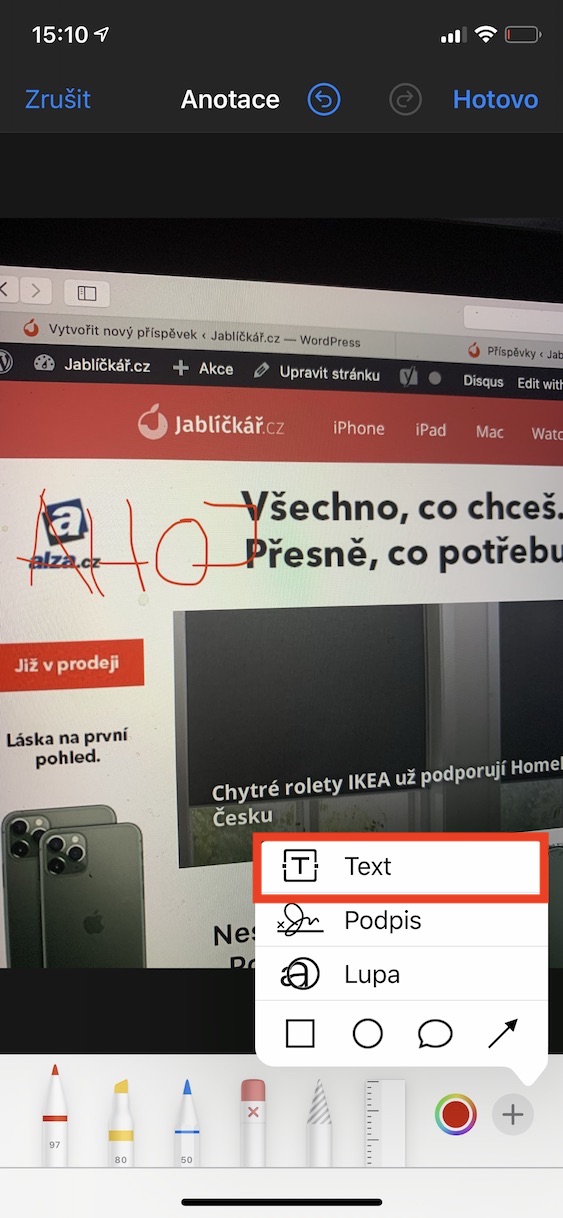
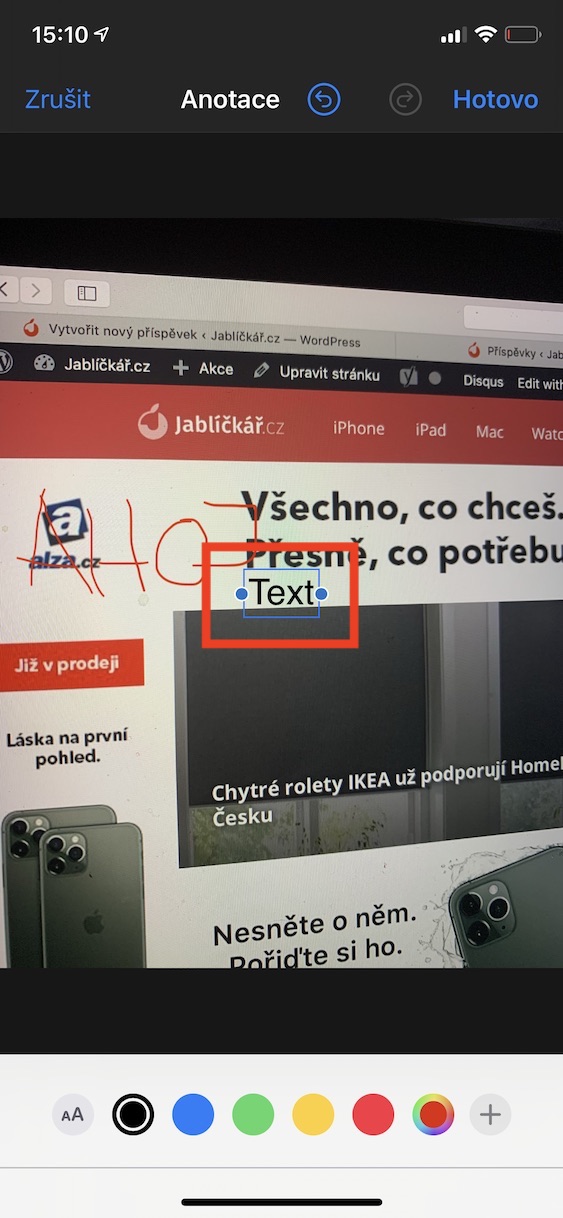
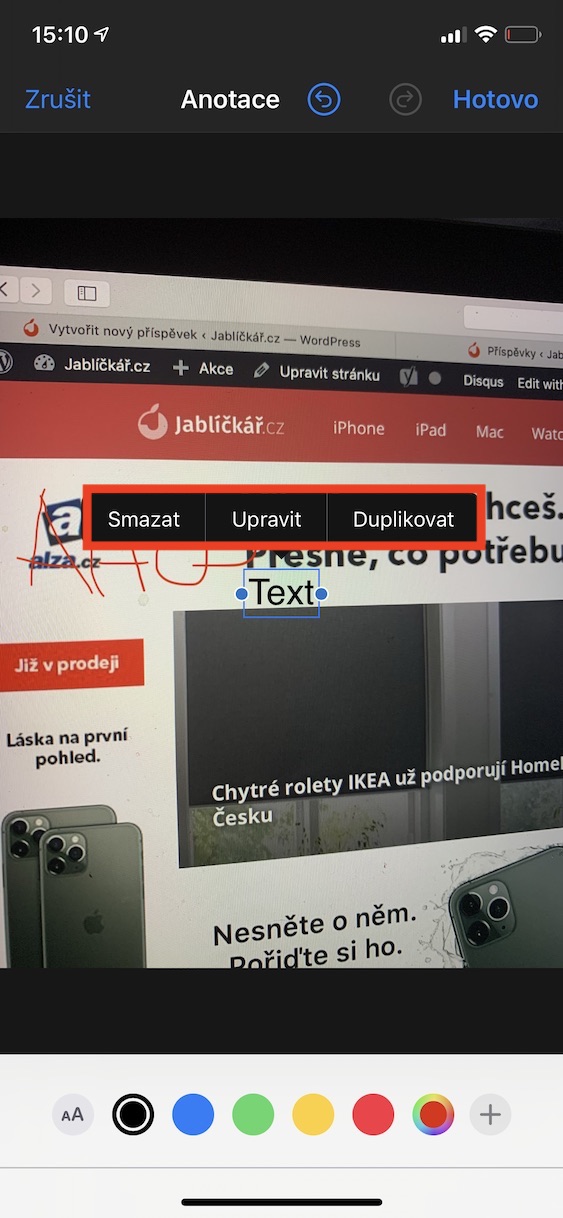
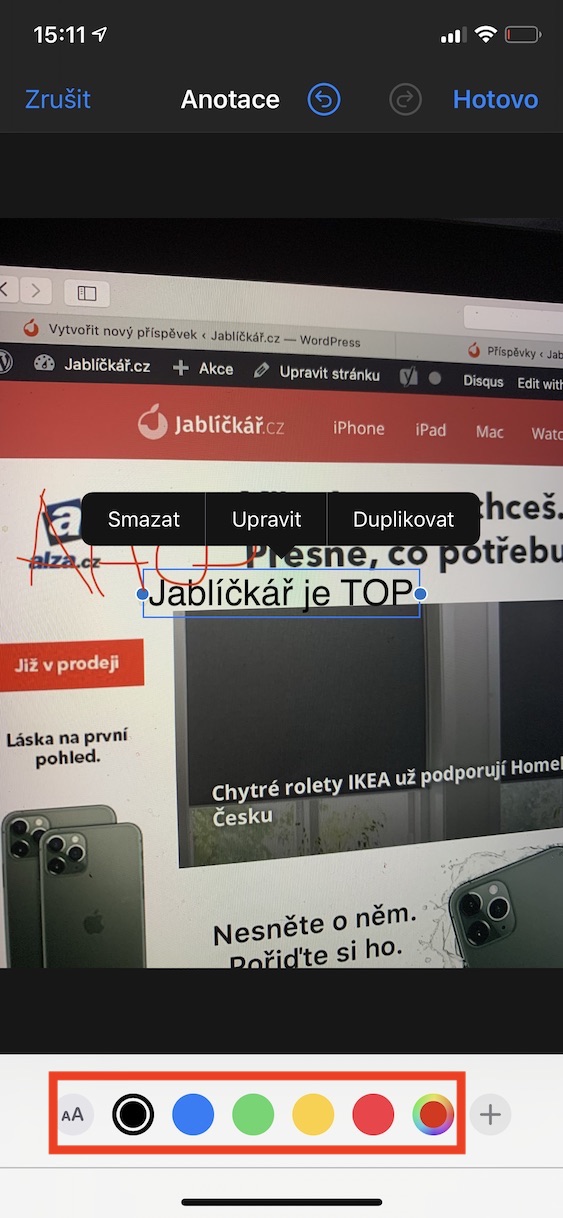
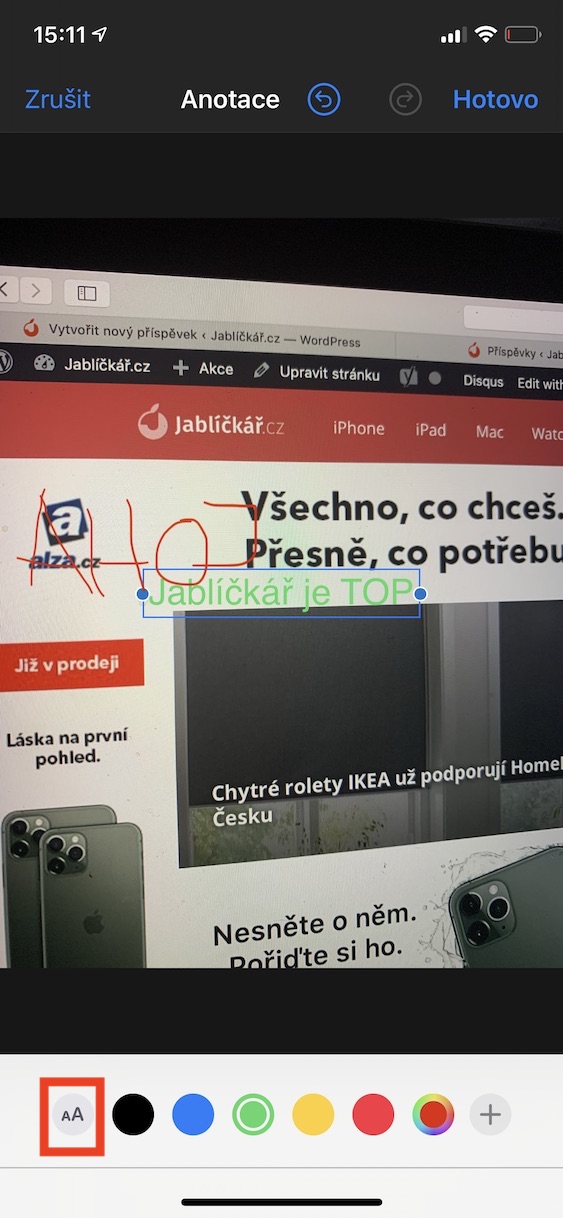
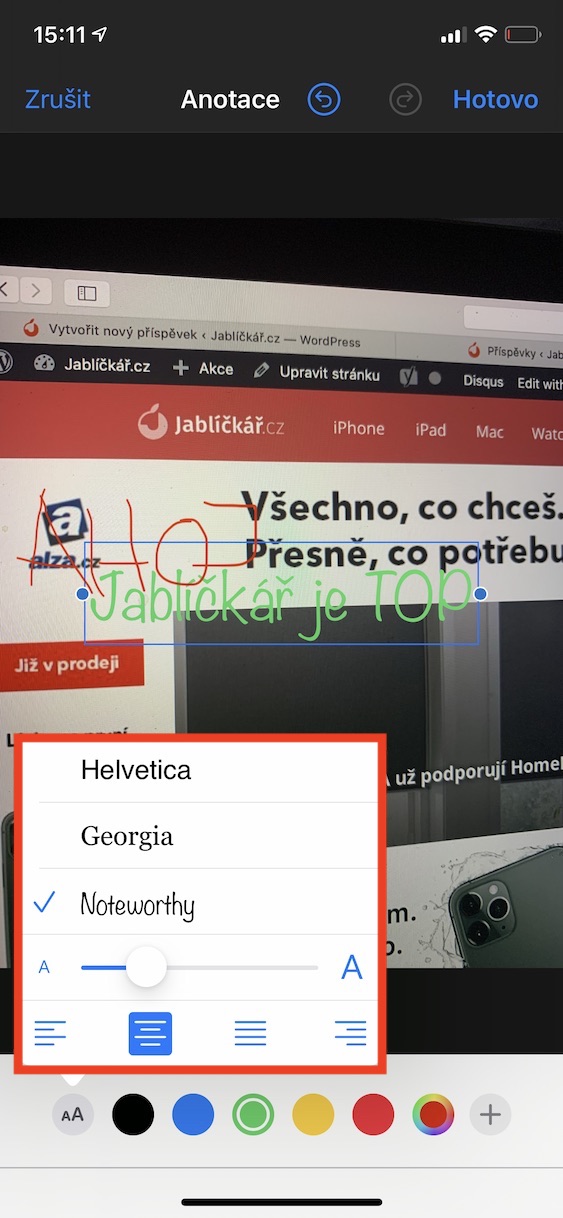
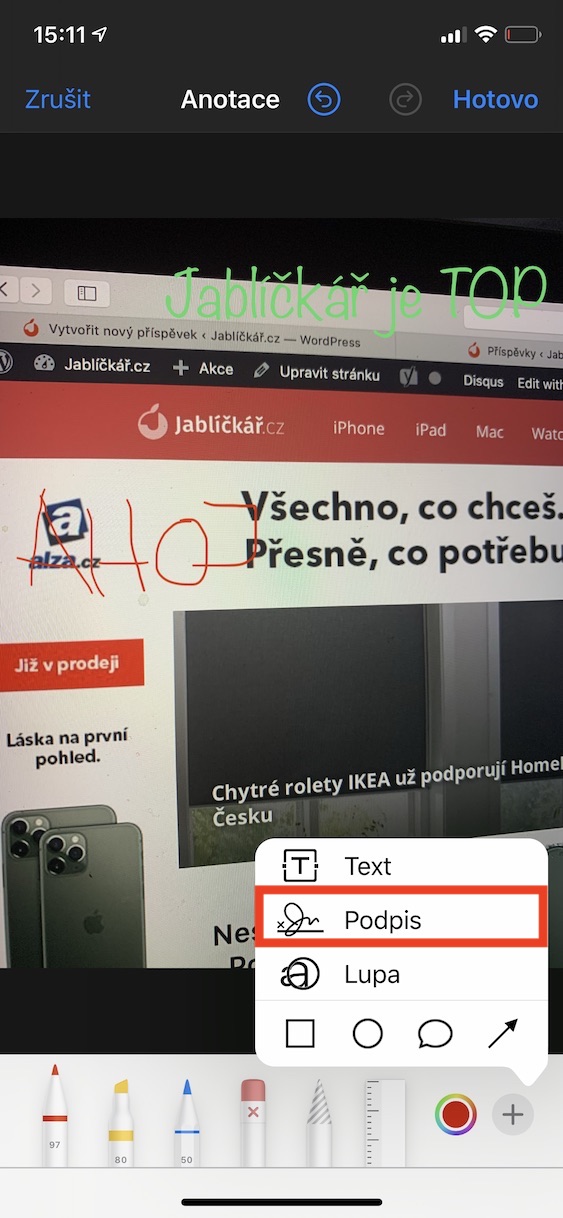
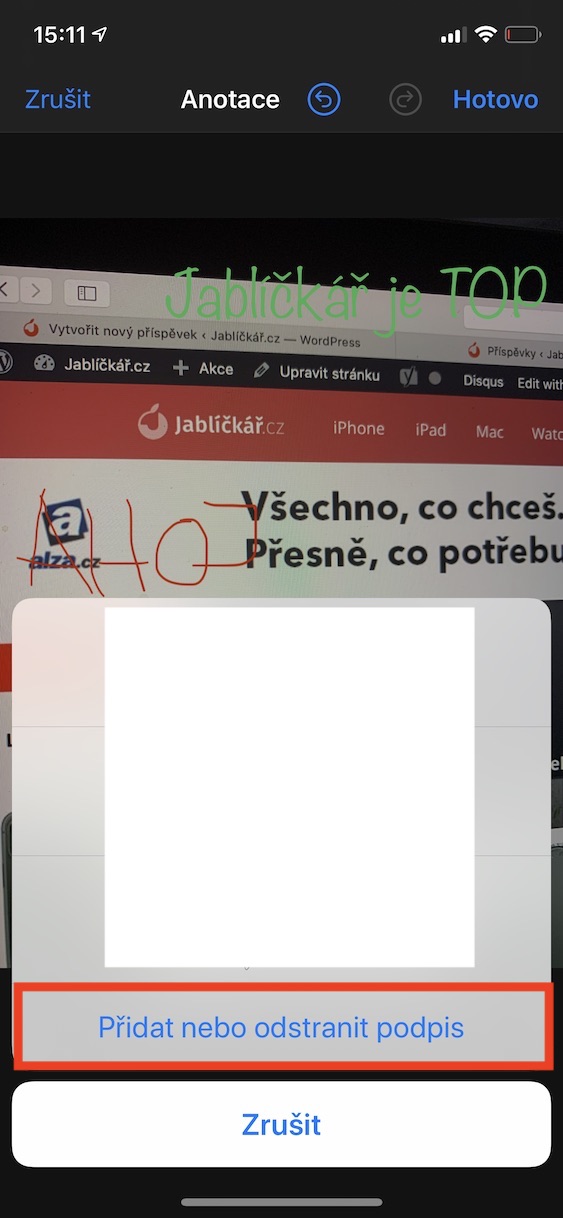
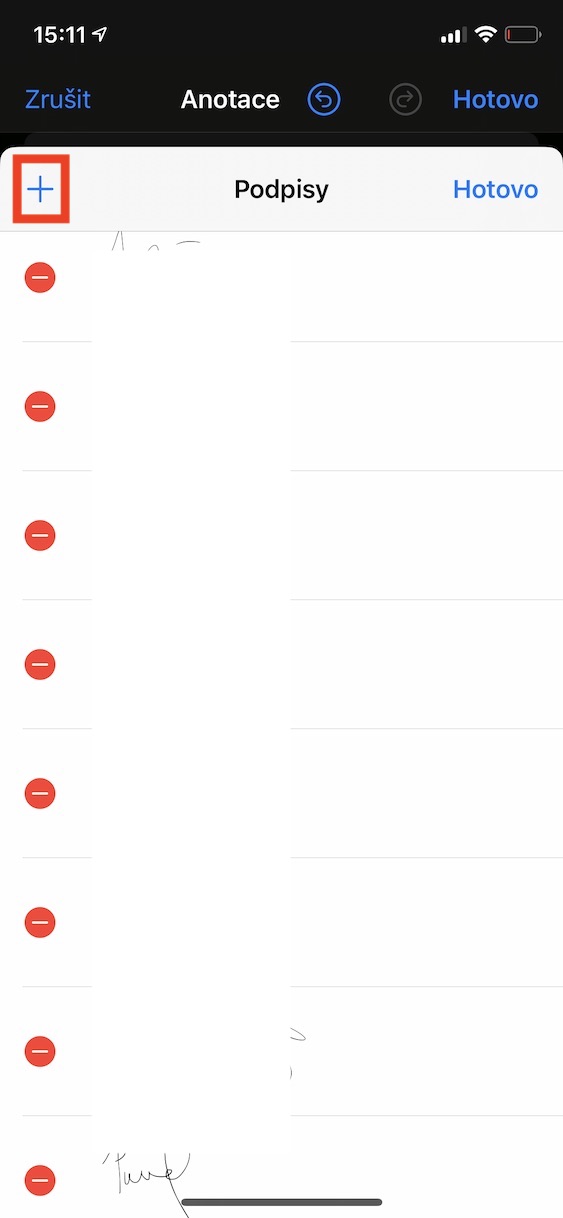
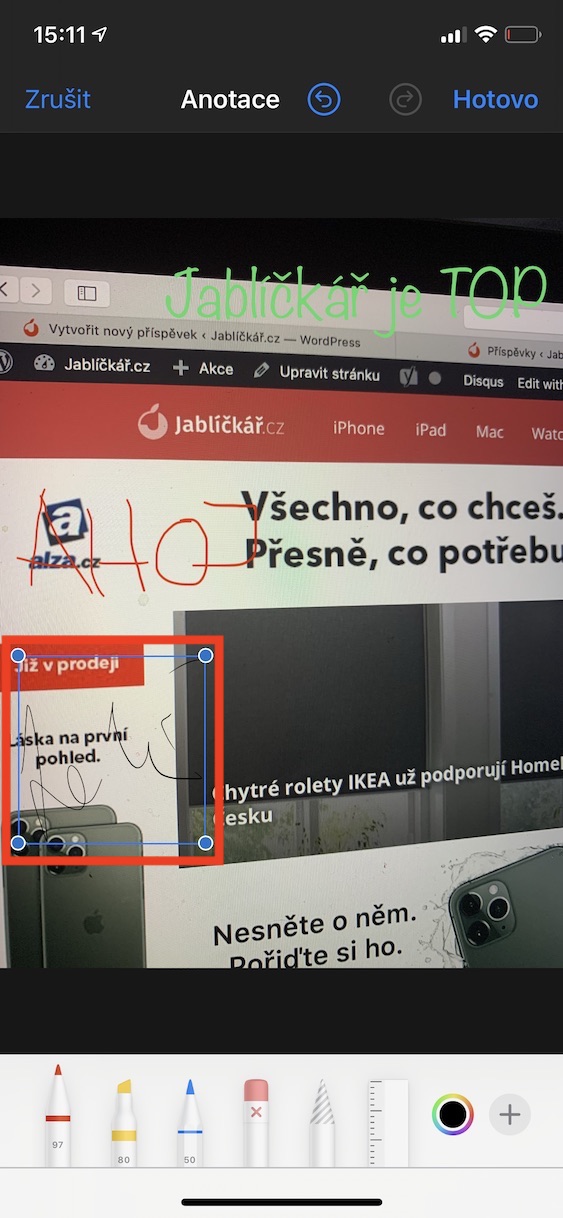
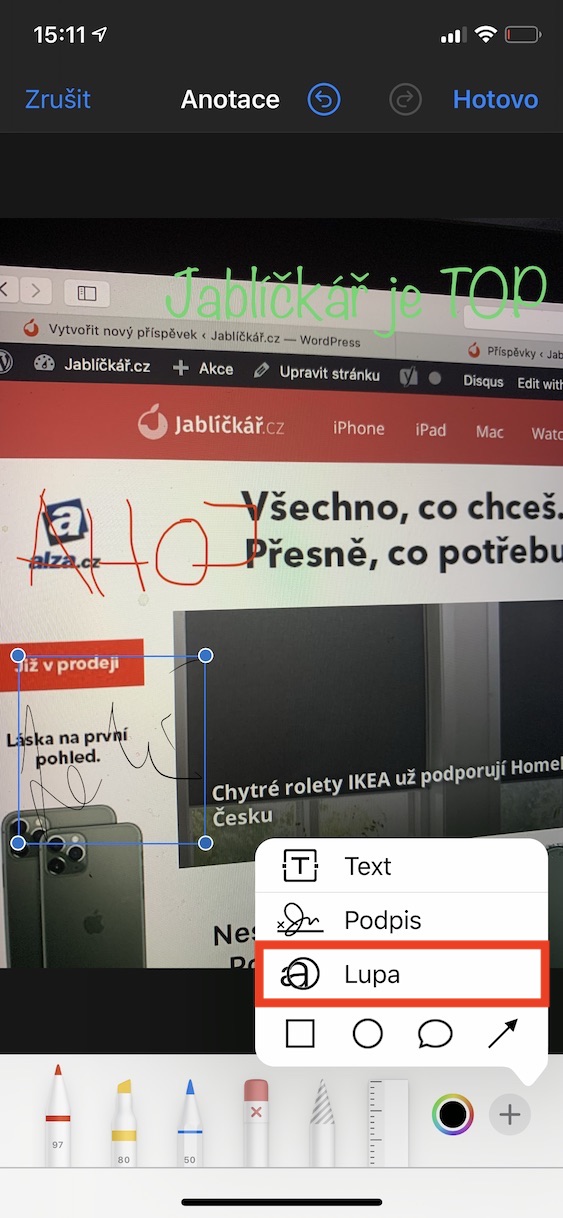
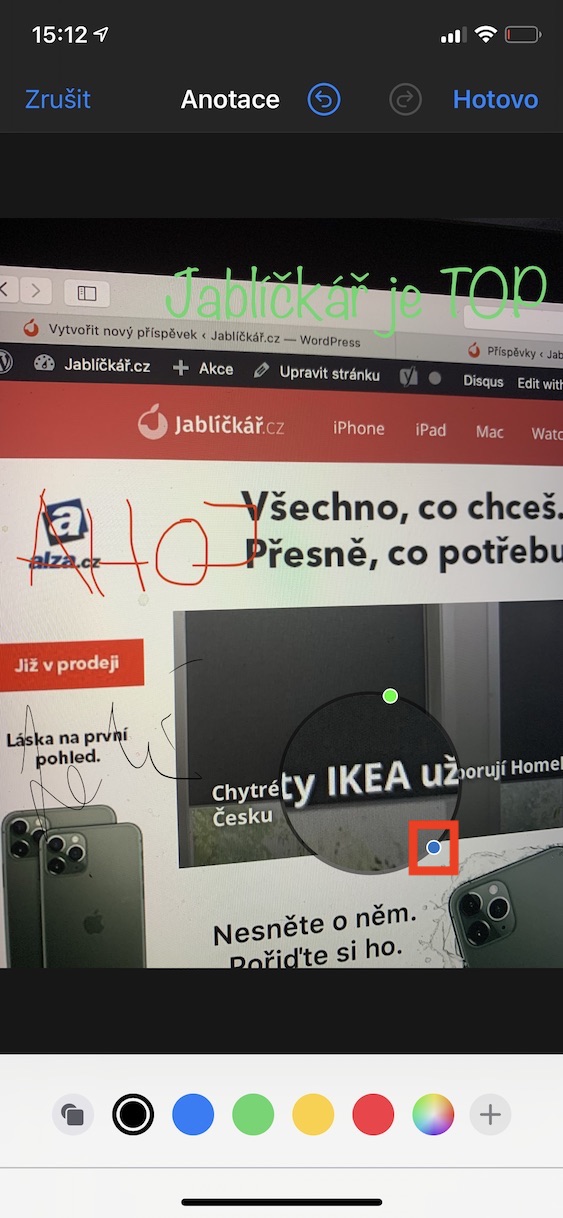
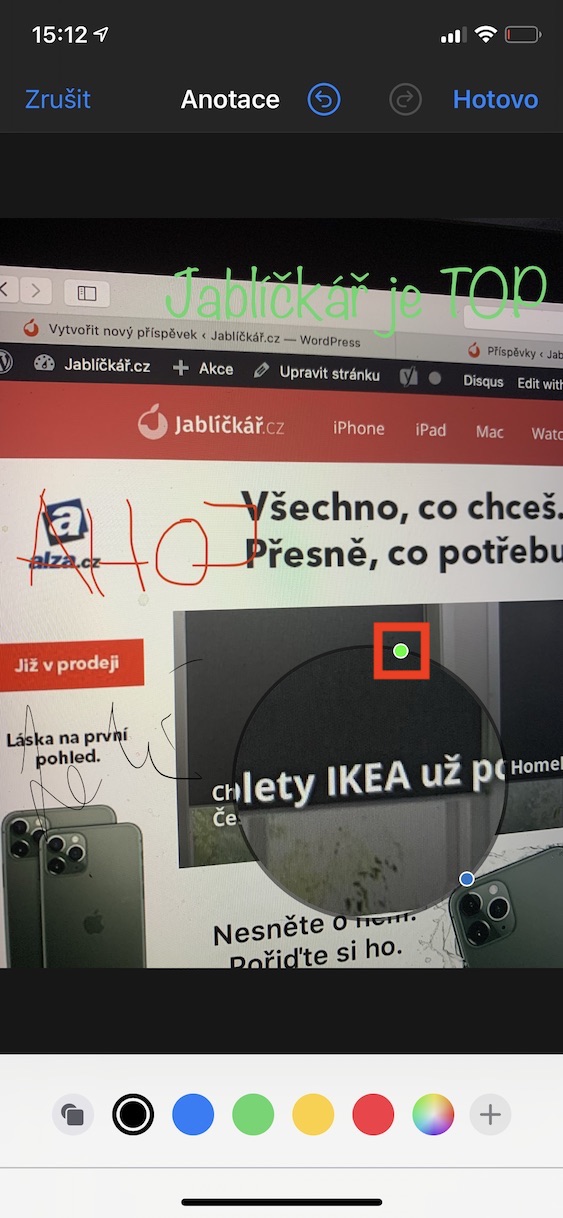
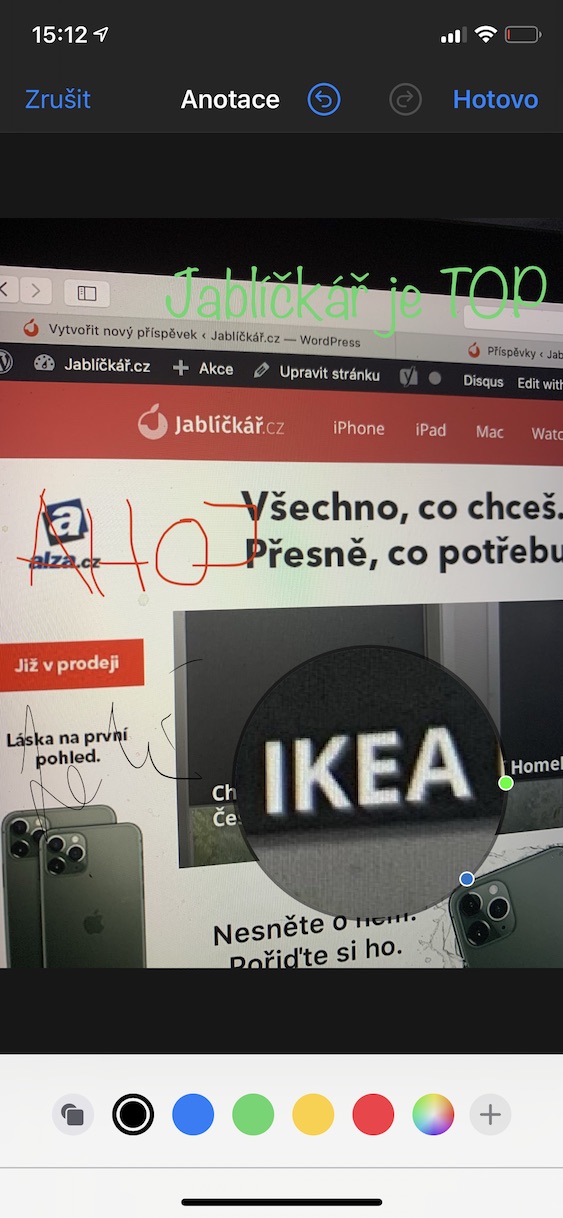

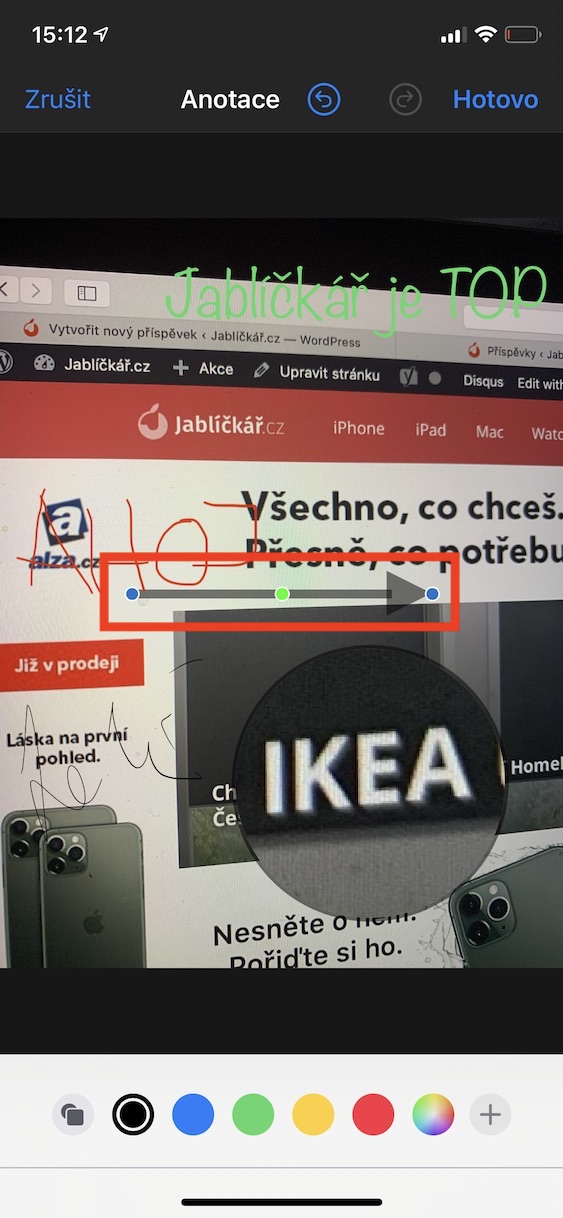
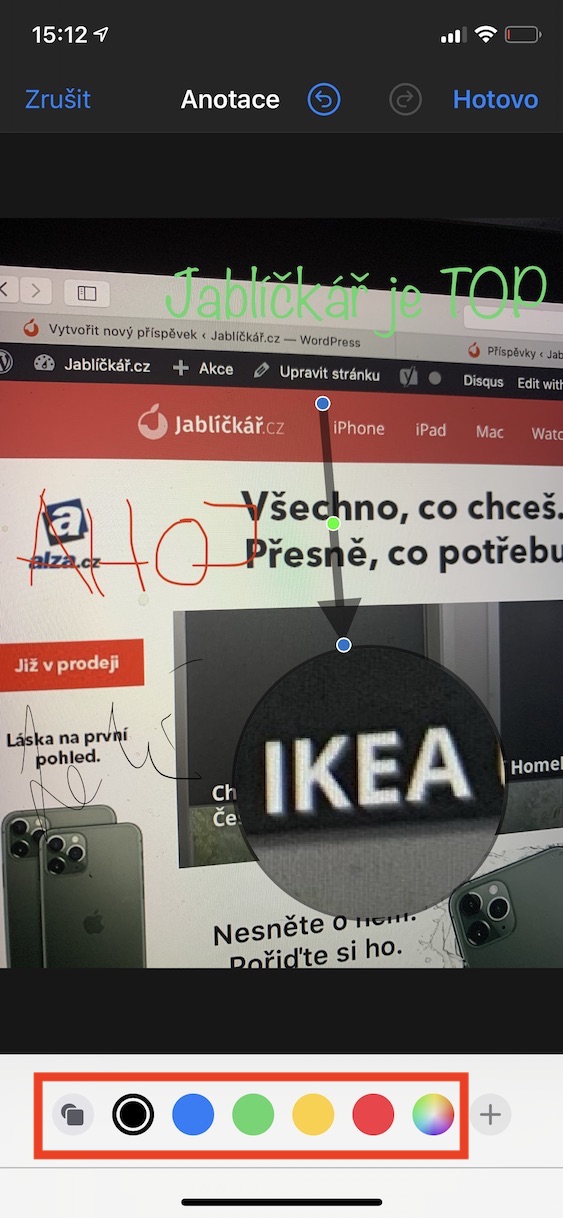
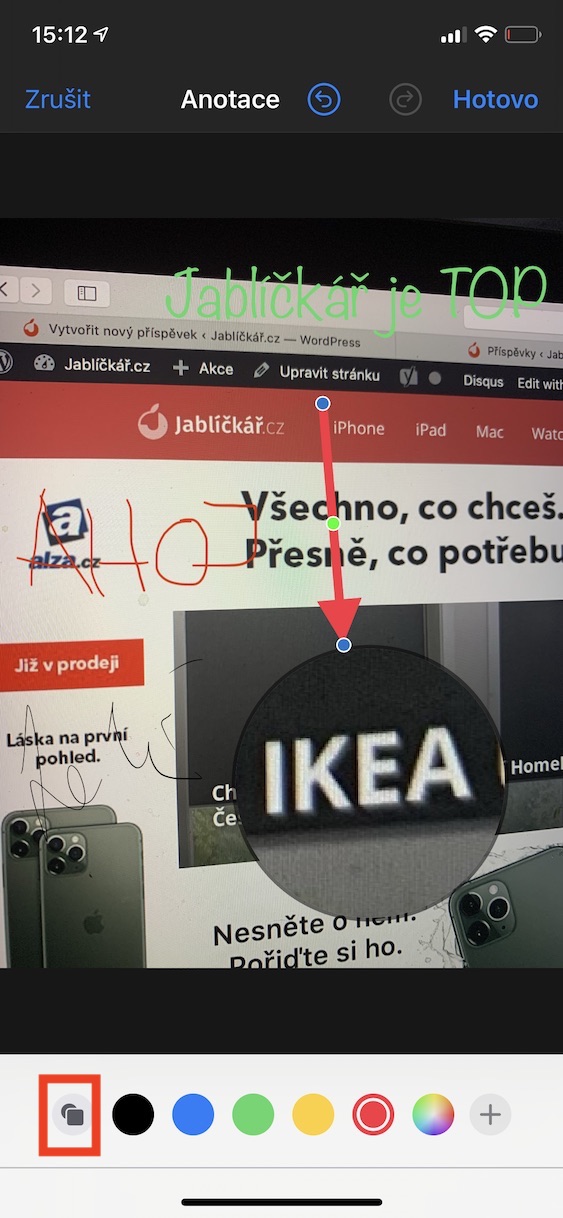
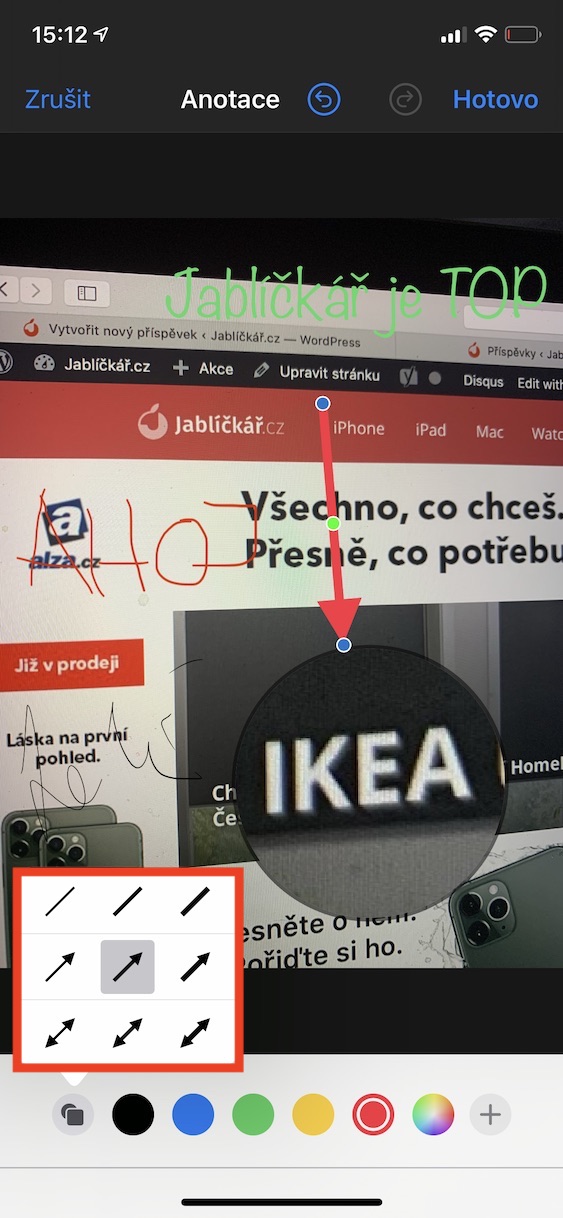
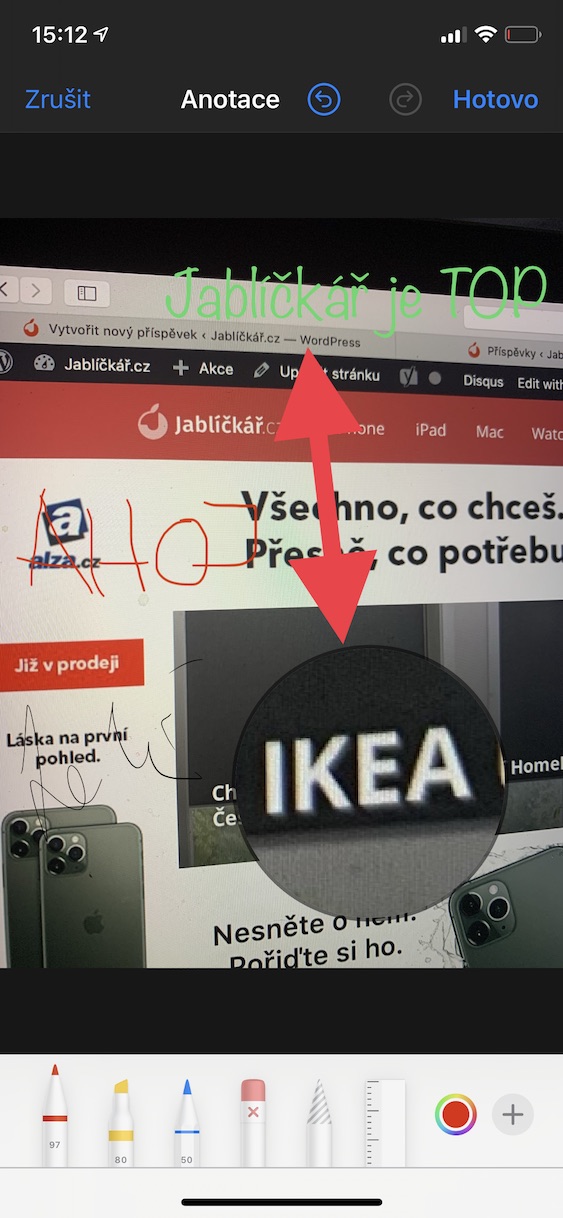
Tulisan anu saé Dik